Los archivos de audio se utilizan principalmente para los sitios web que ofrecen el podcast en forma de audio en su sitio web, a veces el audio brinda una excelente experiencia al usuario y el usuario puede escuchar fácilmente su contenido favorito en forma de archivos de audio.
Cargar archivos de audio en el sitio web de WordPress es fácil utilizando la sección de biblioteca de medios del panel de control de WordPress, veamos cómo podemos cargar los archivos multimedia de audio MP3 en nuestro sitio web de WordPress paso a paso:
Subir los archivos de audio MP3 al sitio web de WordPress: En primer lugar, para subir el archivo de audio mp3 a WordPress, asegúrese de haber guardado el archivo de audio en su computadora y debe saber la ubicación del archivo donde lo guardó.
Siga estos pasos para cargar el archivo de audio en WordPress:
Paso 1: Abra el panel de control de WordPress de su sitio web y luego coloque el cursor sobre la sección «Medios» y luego haga clic en el botón «Biblioteca».

La biblioteca multimedia aparecerá en la ventana de su pantalla.
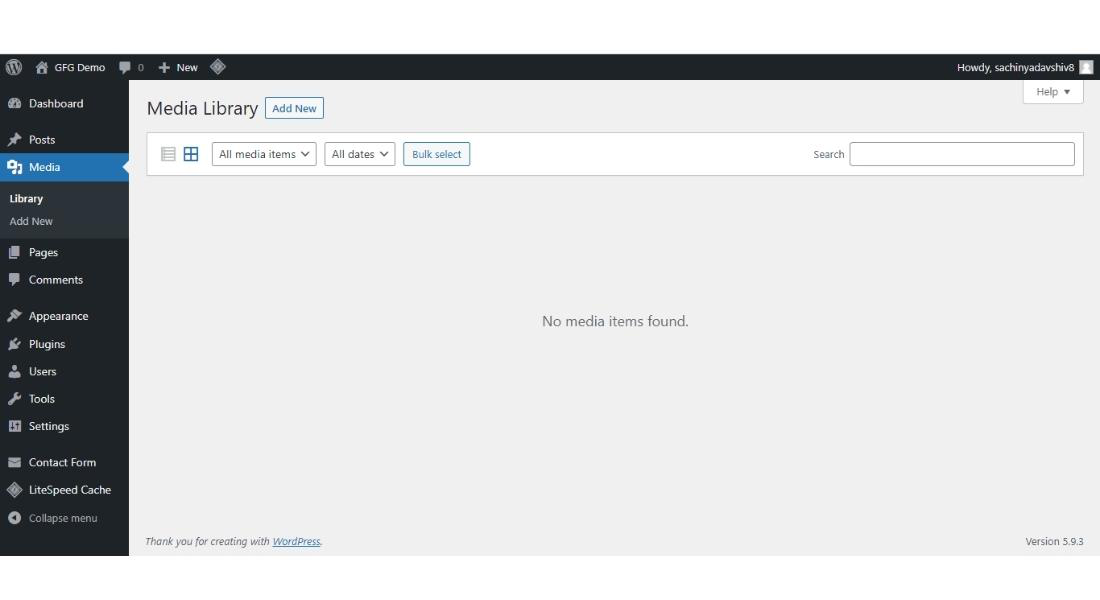
Paso 2: ahora haga clic en el botón «Agregar nuevo» para agregar el archivo de audio Mp3 a WordPress.
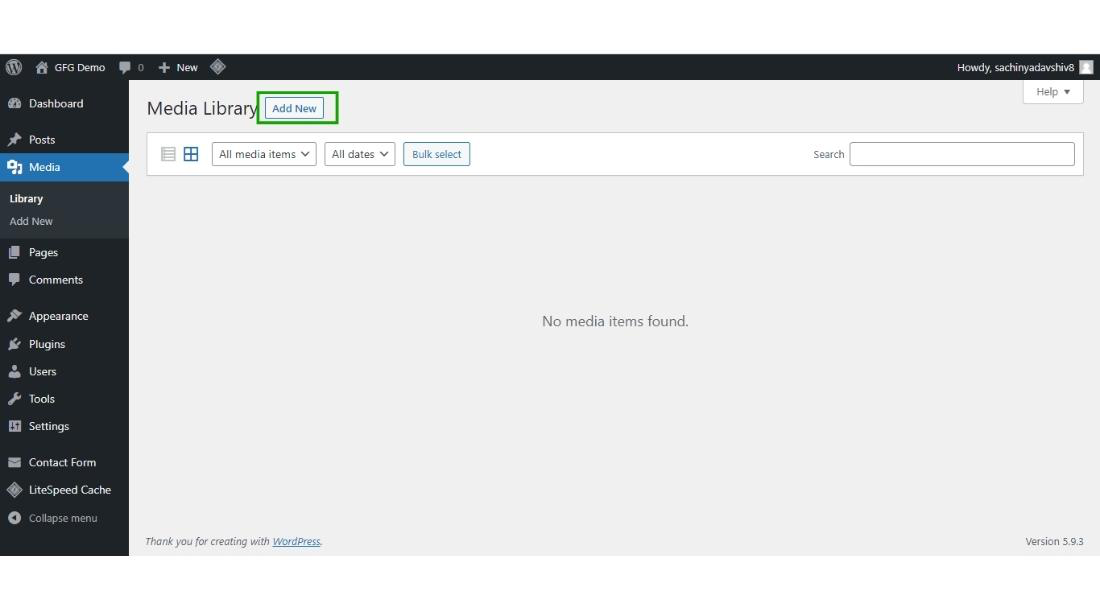
Paso 3: Después de hacer clic en el botón «Agregar nuevo», haga clic en «Seleccionar archivos» para seleccionar el archivo de audio de su computadora.
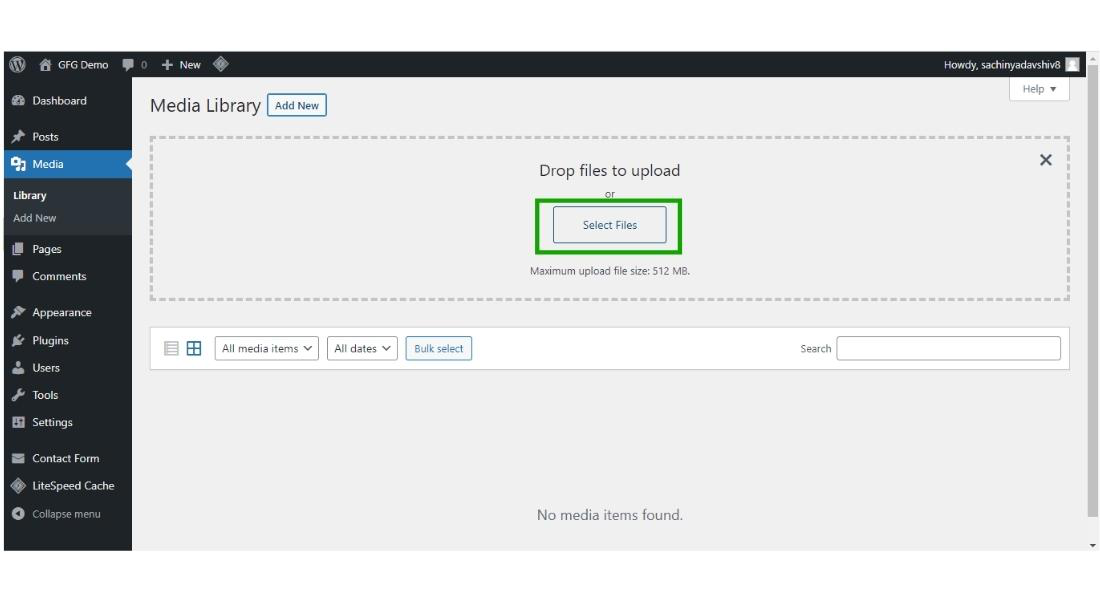
Paso 4: seleccione el archivo de audio que desea cargar en su sitio web de WordPress y luego haga clic en el botón «Abrir» para cargar el archivo de audio.

Después de cargar el archivo con éxito, comenzará a aparecer en la biblioteca de medios de su WordPress.
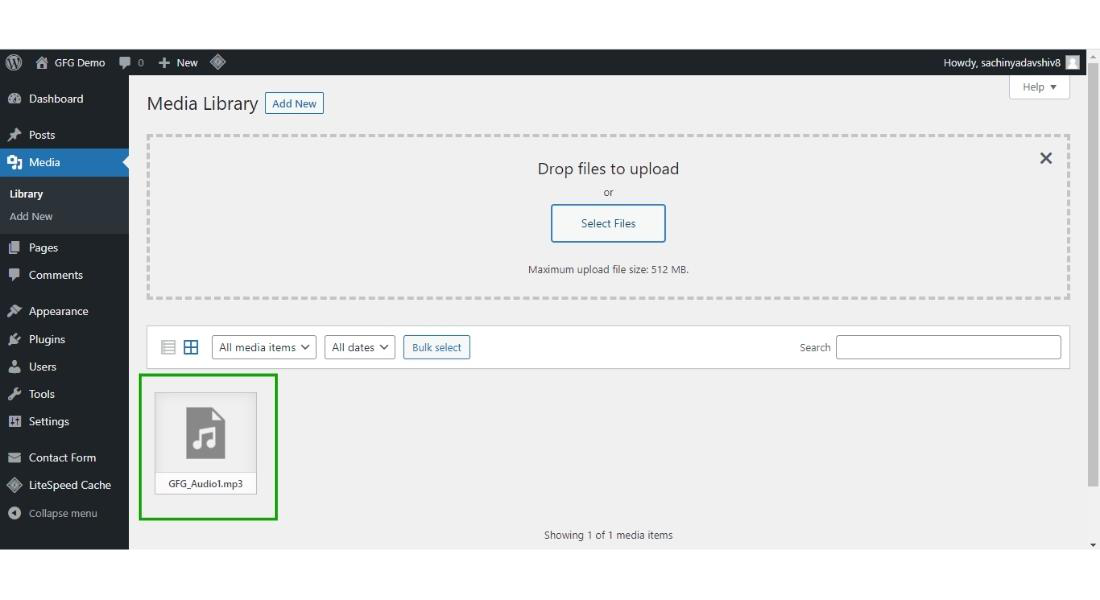
Así es como puede agregar un archivo de audio Mp3 a su sitio web de WordPress.
¿Cómo insertar un archivo de audio en la publicación?
En la sección anterior, hemos visto cómo podemos cargar cualquier archivo de audio Mp3 en WordPress, ahora veamos cómo podemos agregar este archivo de audio a nuestra publicación.
Paso 1: para agregar el archivo de audio a la publicación, primero debe abrir la publicación en la que desea agregar el archivo de audio. Coloca el cursor sobre la «Publicación» y luego haz clic en el botón «Todas las publicaciones».
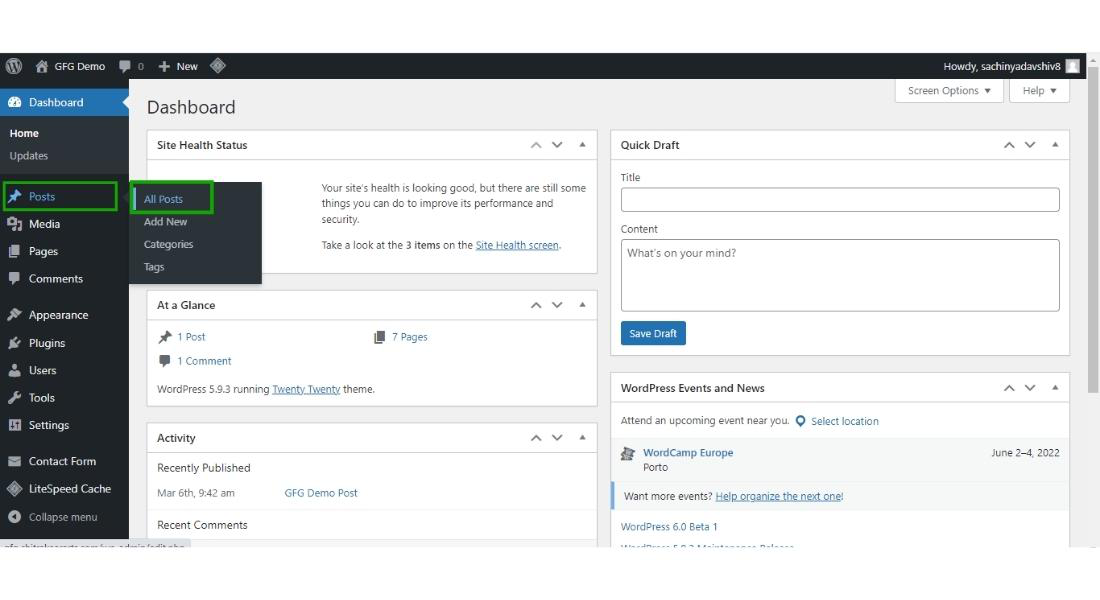
Paso 2: Ahora seleccione la publicación en la que desea agregar el archivo de audio y haga clic en el botón Editar.
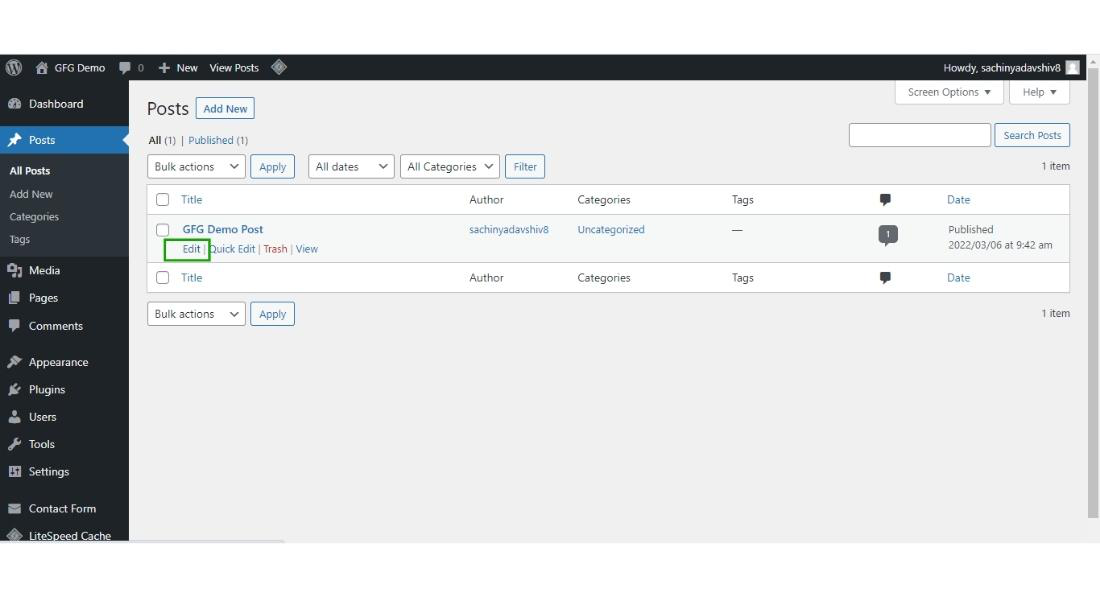
Paso 3: ahora haz clic en el ícono más para agregar el audio a tu publicación.
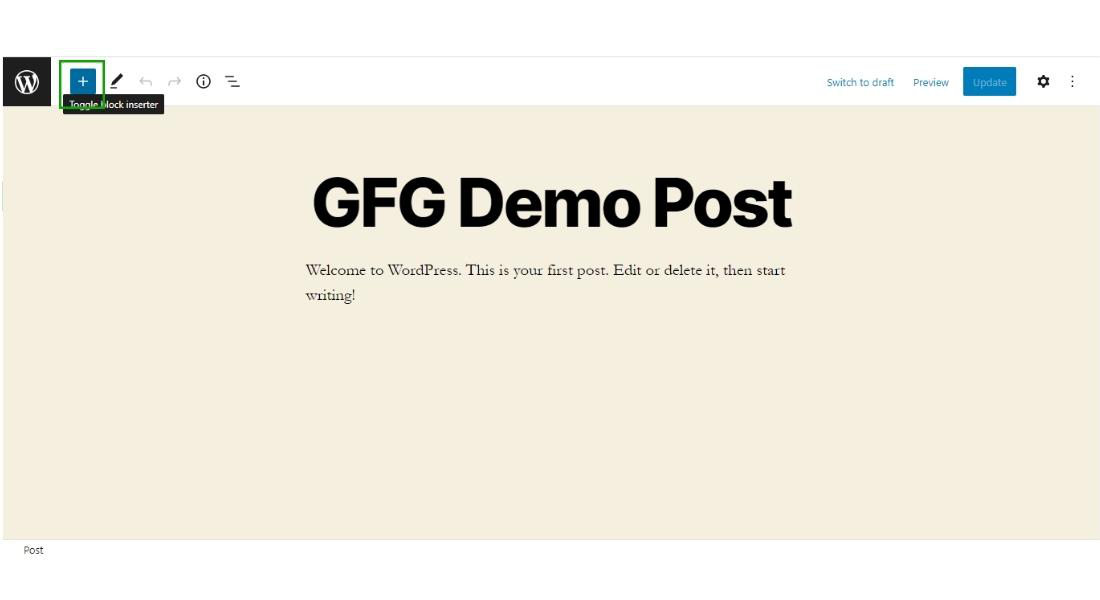
Paso 4: En la sección de medios selecciona el “Audio”.
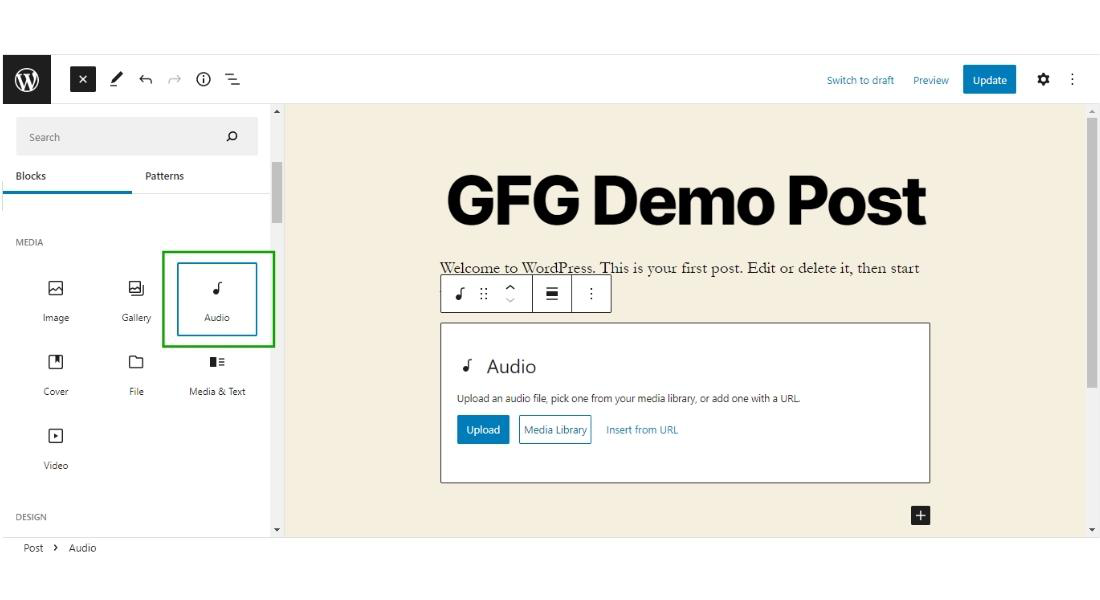
Paso 5: Haga clic en el botón de la biblioteca de medios y luego seleccione el archivo de audio de la biblioteca de medios.
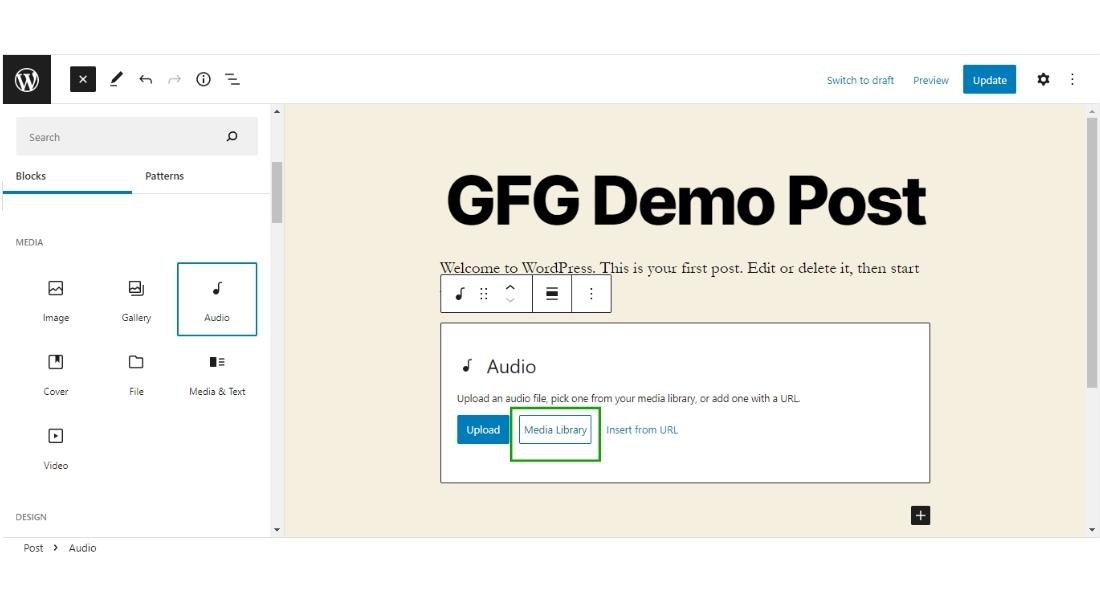
Ahora, seleccione el archivo de audio Mp3 de la Biblioteca multimedia y luego haga clic en el botón «Seleccionar».
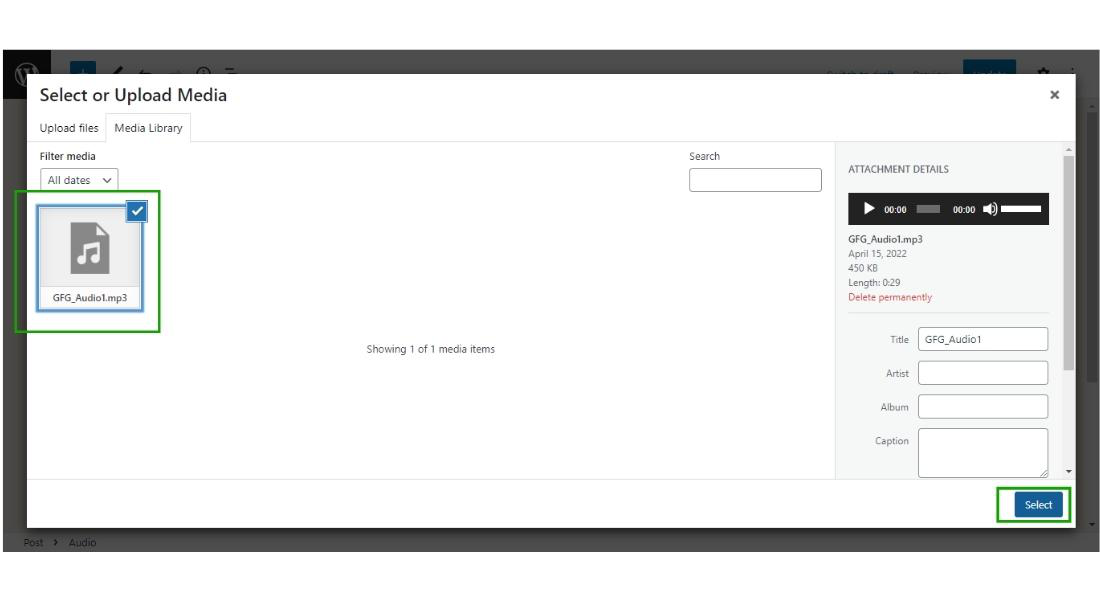
Paso 6: Después de seleccionar el archivo de audio, haga clic en el botón «Actualizar». Ahora su archivo de audio se incrusta con éxito en su publicación.
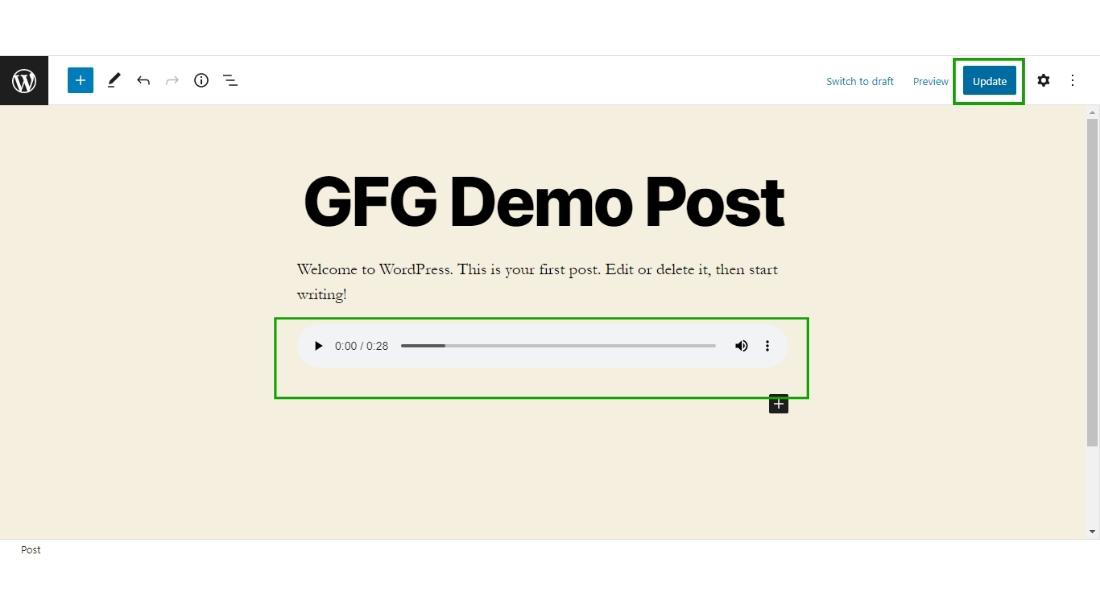
Ahora su archivo de audio Mp3 comenzará a aparecer en su publicación.
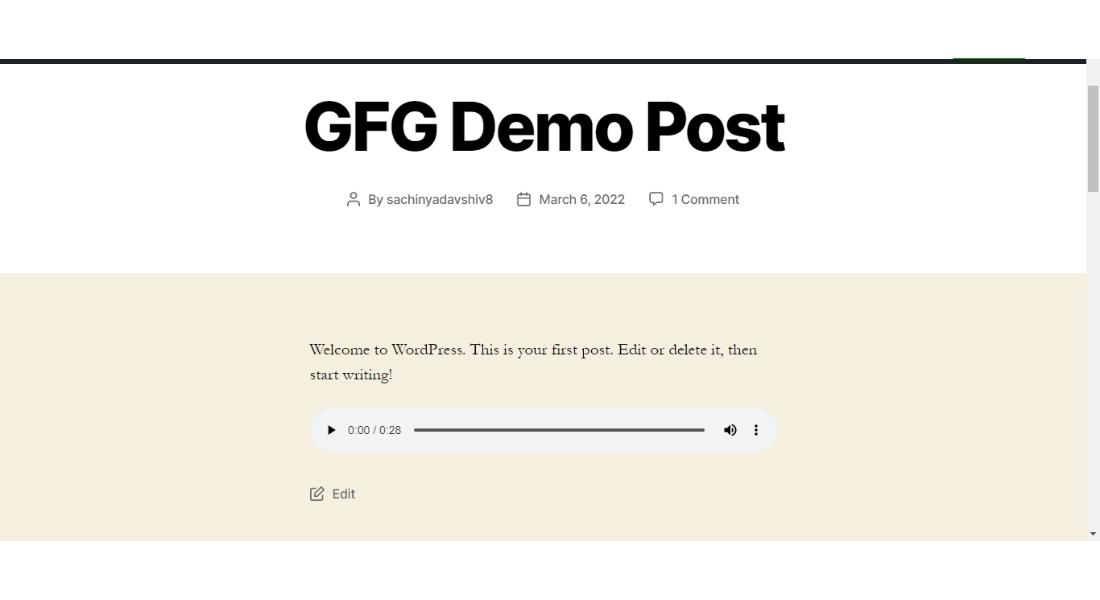
Publicación traducida automáticamente
Artículo escrito por sachinyadavshiv8 y traducido por Barcelona Geeks. The original can be accessed here. Licence: CCBY-SA